VR05R5050WK/ST จะเป็นหุ่นรุ่นที่ต้องใช้โปรแกรม POWERbot-E โดยจะเพิ่มการติดตั้งผ่านโปรแกรม Smartthing ตามในคู่มือ หรือโหลดแยกออกมาต่างหากก็สามารถทำได้ครับ การสร้าง Username เพื่อ Log in โปรแกรม 1. เมื่อเข้าโปรแกรม POWERbot-E กดปุ่ม "ลงทะเบียน"
2. ในหน้า "เงื่อนไขการบริการ" เลื่อนลงมา กดปุ่ม "ยอมรับ "
3. ในหน้า "นโยบายความเป็นส่วนตัว" เลื่อนลงมา กดปุ่ม "ยอมรับ "
4. ในหน้า "ลงทะเบียนบัญชี" ใส่ อีเมลที่จะใช้ (จะเป็นเมลที่ใช้ล๊อคอิน ) แล้วกด "ส่งรหัสยืนยัน"
5. ไปที่อีเมล เช็ครหัสยืนยันเป็นตัวเลข 4 ตัว นำเลขทั้ง 4 ตัว มาใส่ในช่อง "รหัสยืนยัน"
6. ในหน้า "ลงทะเบียนบัญชี" จะให้เป็นการตั้งรหัสผ่าน ให้ทำการตั้งรหัสโดยต้องยาว 6-16 ตัวอักษร
7. จากนั้นโปรแกรมจะกลับมาหน้าจอ Log in ทำการ Log in ด้วยเมลและ รหัสผ่านที่เราตั้ง VDO แนวทางวิธีการเชื่อมต่อ (YouTube) 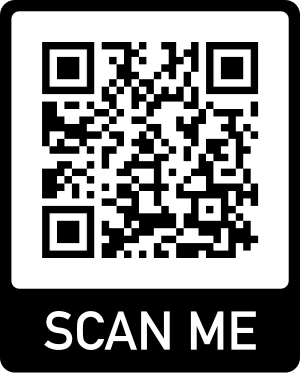
ขั้นตอนการเชื่อมต่อกับ Robot -Wi-Fi ทีจะใช้เชื่อมต่อ ต้องเป็นความถี่ 2.4 Ghz เครื่องไม่รองรับความถี่ 5 Ghz ครับ 1. เปิดเครื่องดูดฝุ่น โดยยกฝาด้านบนขึ้นมา เลื่อนสวิทช์ไปที่ตำแหน่ง on เพื่อเปิดการจ่ายไฟ ปิดฝาลง จากนั้นกดเปิดเครื่องด้านบนตัวเครื่อง
2. ที่มือถือ เปิด Wi-Fi ของเครื่อง ทำการเข้า POWERbot-E หากเข้าครั้งแรก เครื่องจะให้ Log in ด้วย Samsung Account ก่อน
3. เมื่อ Log in แล้ว จะเข้ามาสู้หน้าเเรก กดปุ่ม " + เพิ่มอุปกรณ์ " ด้านล่าง
4. หน้าจอจะเข้ามาสู่ เลือกอุปกรณ์ของคุณ ตอนนี้ จะมีให้เลือกเป็นหุ่นยนต์ดูดฝุ่น VR05R5050WK กดเข้าที่นี่ เพื่อเลือกอุปกรณ์
5. หน้าจอจะเข้ามาสู่ "เชื่อมต่อกับหุ่นยนต์ " ที่ Robot หากเปิดเครื่องแล้ว ให้กดปุ่มสวิทช์เปิดด้านหน้าค้างไว้เป็นเวลา 3 วินาทีจนได้ยินเสียงดัง "ปี๊ป" ไฟบอกสถานะรูป Wi-Fi กระพริบ ที่มือถือ ให้กดปุ่ม "ถัดไป"ข้างล่าง
6. หน้าจอจะเข้ามาสู่ "เลือก Wi-Fi บ้าน " ให้ทำการเลือก Wi-Fi ทีจะใช้เชื่อมต่อ โดยต้องเป็นความถี่ 2.4 Ghz (เครื่องไม่รองรับความถี่ 5 Ghz)พร้อมใส่รหัส Wi-Fi ของตัวนั้น แล้ว ให้กดปุ่ม "ถัดไป"ข้างล่าง
7. หน้าจอจะเข้ามาสู่ "ตั้งค่า Wi-Fi หุ่นยนต์ " โดยให้กดปุ่ม "ตั้งค่า Wi-Fi หุ่นยนต์ " ด้านล่าง หาสัญญาณ Wi-Fi ของหุ่นยนต์ดูดฝุ่นที่ชื่อ "robot_b8_xxxx" กดเลือกที่นี่ และใส่รหัสผ่าน "12345678 " ตามที่หน้าจอแนะนำ เสร็จแล้วกดกลับ
8. หน้าจอจะเข้าสู่ขั้นตอนการเชื่อมต่อ โดยแสดงผลเป็นเปอร์เซนต์การเชื่อมต่อ รอจนครบ 100 เปอร์เซนต์
9. เครื่องจะขึ้นมาว่า Connection Succeeded กดปุ่ม "Connection finshed" เป็นอันจบขั้นตอนการเชื่อมต่อ
10. หน้าจอจะกลับเข้ามาสู่หน้าเเรก ตอนนี้เราจะเห็นว่า หุ่นยนต์ที่เราได้ทำการเชื่อมต่อไว้ จะแสดงที่หน้าจอหลักของโปรแกรม
11 . เมื่อต้องการบังครับหุ่น ให้กดที่รูปหุ่น เพื่อเข้าสู่หน้าจอใช้งาน
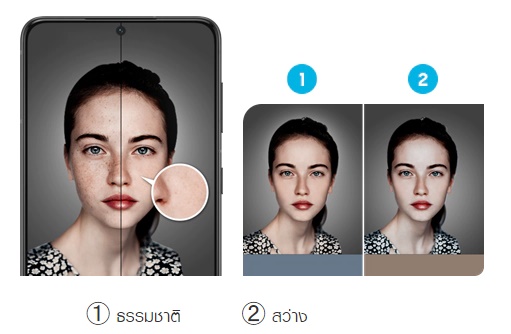 > > > > > |
